라이브 포토를 일반 사진으로 변환하는 일은 흔하지 않지만, 사진을 인화하거나 여러 플랫폼에 공유해야 할 때 꼭 필요할 수 있습니다. 특히 사용자가 안드로이드나 윈도우 등에서 원하는 순간을 사진으로 공유하고 싶을 경우, 라이브 포토를 사용할 수 없어 고민이 생기곤 합니다.
이 가이드에서는 아이폰, 맥, 그리고 서드파티 솔루션까지 총 6가지의 간단한 라이브 포토 정지 사진 변환 방법을 제공합니다. 라이브 포토를 정지 사진으로 변환하는 방법을 찾고 있다면, 아래 내용을 꼭 확인해 보세요.
이 글에서 다루는 내용
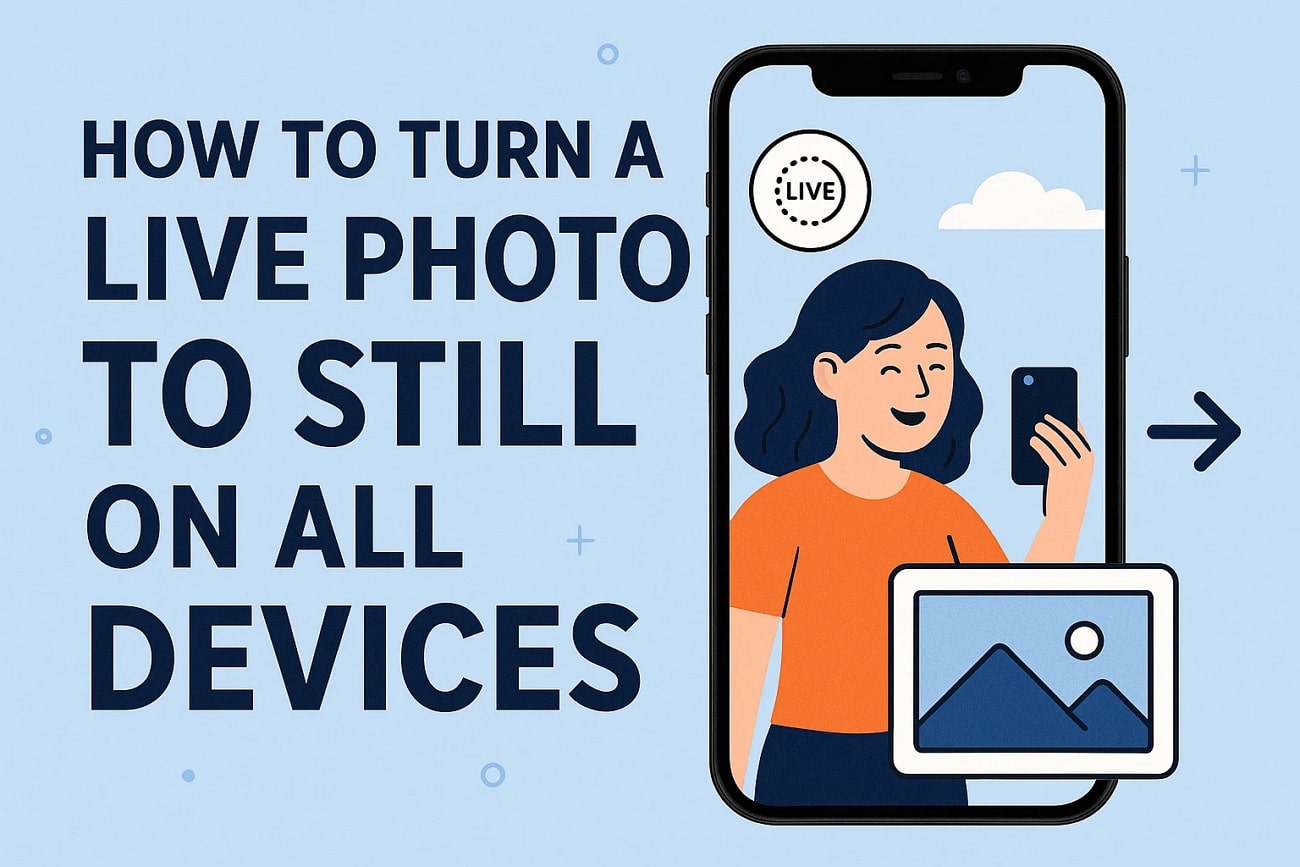
방법 1: 한 번의 터치로 라이브 포토 끄고 정지 사진 촬영(빠른 팁)
'한 번의 터치 비활성화'는 라이브 포토를 정지 사진으로 바꾸는 가장 쉬운 방법 중 하나입니다. 이 방법은 라이브 포토 기능을 꺼 두면 이후 찍는 모든 사진이 편집 없이 바로 정지 사진으로 저장됩니다. 빠르게 모든 라이브 포토를 정지 사진으로 바꾸고 싶은 분들께 추천하는 팁입니다. 정지 사진 촬영은 디바이스 저장 공간도 효율적으로 관리할 수 있어 다음 순서대로 따라해 보세요:
STEP 1.아이폰 카메라 앱을 실행한 뒤, 오른쪽 상단의 “라이브 포토” 아이콘을 탭하여 비활성화하세요.
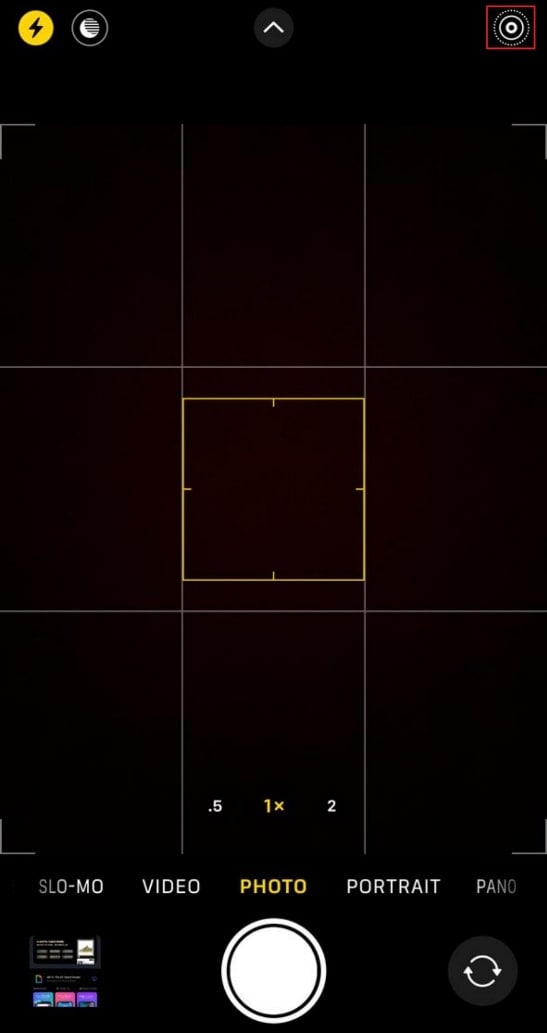
STEP 2.라이브 포토를 끄면 “라이브 꺼짐” 같은 알림이 화면에 보입니다. 해당 기능이 꺼진 상태에서는 다음부터 촬영되는 모든 사진은 정지 사진으로 저장됩니다.
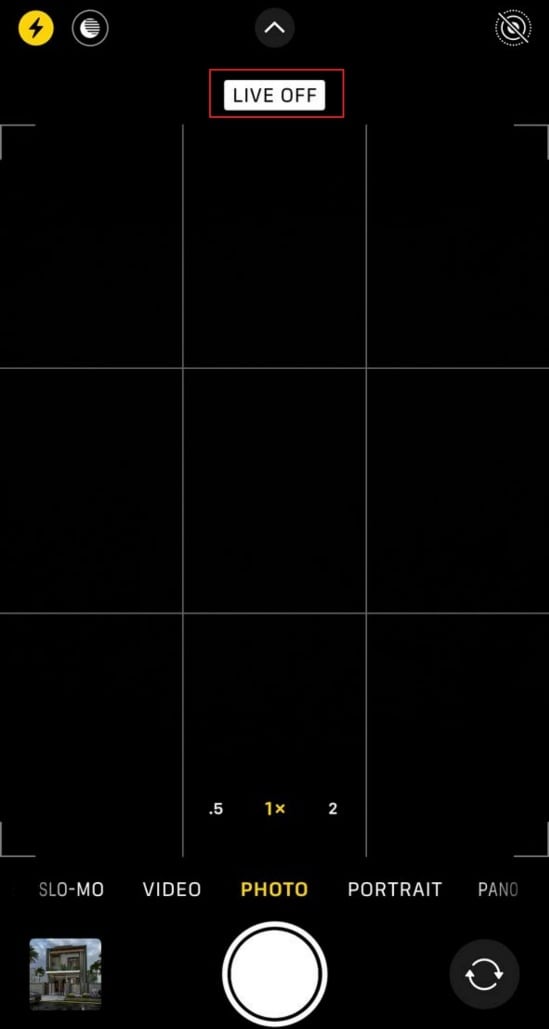
방법 2: 원하는 프레임으로 라이브 포토를 정지 사진으로 만들기
라이브 포토를 정지 사진으로 변환하는 방법을 배울 때 아이폰 기본 사진 앱을 활용할 수 있습니다. 이 방법은 원하는 라이브 포토를 사진 앱에서 선택 후, '편집' 버튼을 누르고 동영상의 특정 프레임을 고르는 방식입니다. 원하는 순간을 정확하게 캡쳐해 공유할 수 있고, 선택된 프레임은 원본 이미지의 해상도를 그대로 유지합니다. 자세한 단계는 다음과 같습니다:
STEP 1.먼저 아이폰 기본 사진 앱을 열고, 정지 사진으로 바꾸고 싶은 “라이브 포토”를 선택합니다.
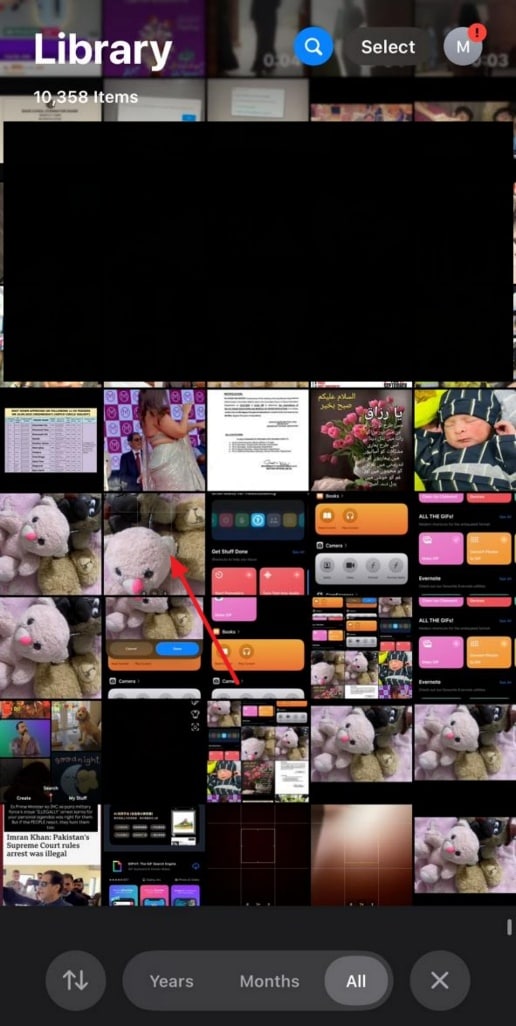
STEP 2.이미지를 열고 하단의 “편집” 아이콘을 터치한 뒤, “라이브” 아이콘을 클릭하세요. 동영상 프레임 중 원하는 장면에서 “대표 사진으로 지정”을 선택합니다. 이후 오른쪽 하단의 “완료” 버튼을 눌러 내 디바이스에 저장할 수 있습니다.

방법 3: 복제 기능으로 라이브 포토 정지 사진 만들기
To 라이브 L포토를P포토를 정지 사진으로 전환할 때, 사진 복제 기능이 매우 유용합니다. 이 방법은 원본과 정지 사진을 모두 남길 수 있어 소중한 추억을 잃지 않고 편집할 수 있습니다. 게다가 복제된 정지 사진은 라이브 포토를 지원하지 않는 플랫폼에 손쉽게 전송하거나 업로드하기에도 간편합니다. 다음의 간단한 순서로 사용해 보세요:
사용법 안내. 사진 앱을 실행하고 원하는 이미지를 골라 오른쪽 상단의 “점 세 개” 버튼을 누릅니다. '복제'를 선택한 후 “정지 사진으로 복제”를 클릭하면 즉시 갤러리에 복사 파일이 생성되고, 기존 라이브 포토 또한 그대로 남아있게 됩니다.

방법 4: macOS에서 라이브 포토를 정지 사진으로 변환하기
이 방법은 macOS 사진 앱을 사용해 라이브 포토를 빠르고 간편하게 정지 사진 포맷으로 변환하는 과정입니다. 원하는 라이브 포토 선택 후, 정지 사진 형태로 복제해 저장하면 날짜, 시간, 위치 등 메타 데이터를 그대로 보존할 수 있습니다. 지금부터 자세한 단계별 방법을 알려드리겠습니다:
STEP 1.Mac의 “사진” 앱을 실행하고 변환하고자 하는 라이브 포토를 골라주세요. 사진에 들어가면 왼쪽 상단의 "라이브 포토" 버튼을 클릭하세요.
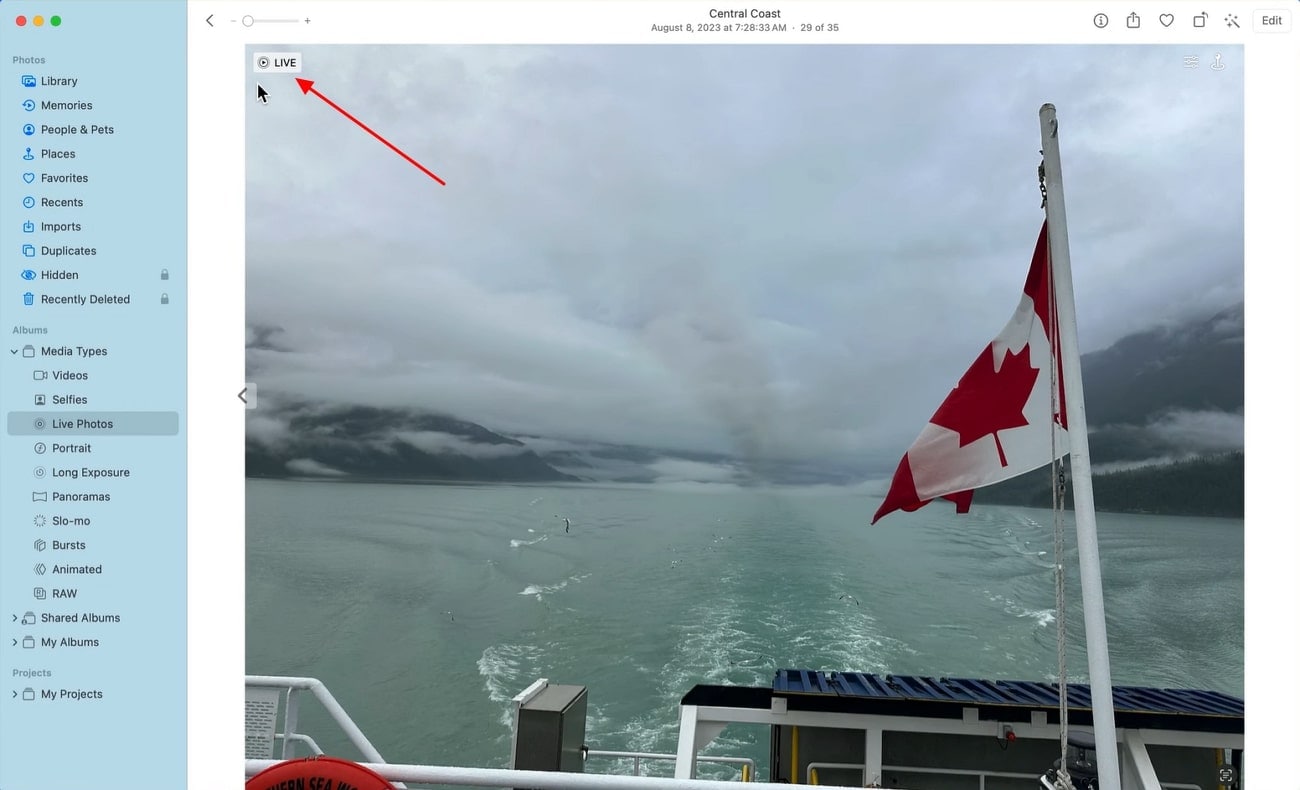
STEP 3.편집 모드에 진입하면 화면 하단의 슬라이더를 이용해 대표 프레임을 선택할 수 있습니다.
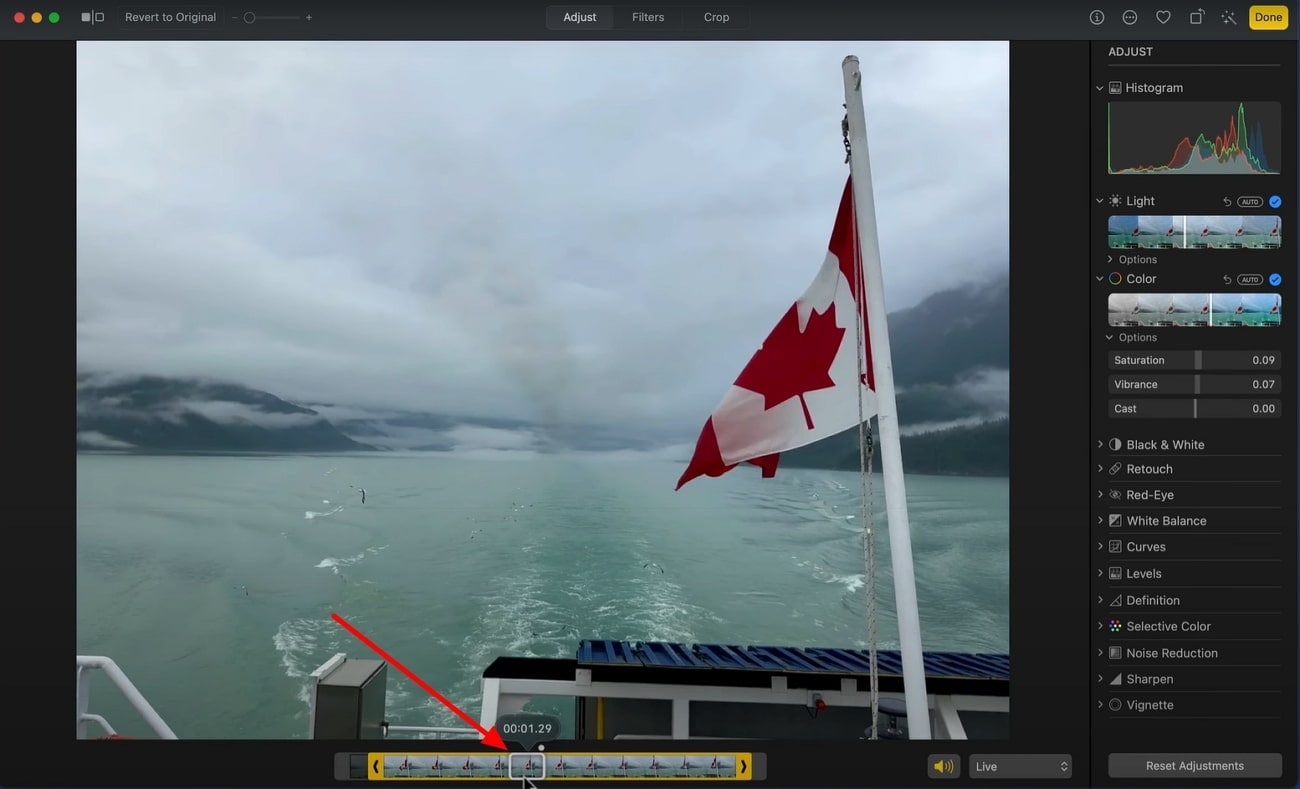
STEP 4.슬라이더 옆 “라이브” 메뉴에서 “긴 노출”이나 “끄기”를 선택하면 정지 사진으로 변환됩니다.
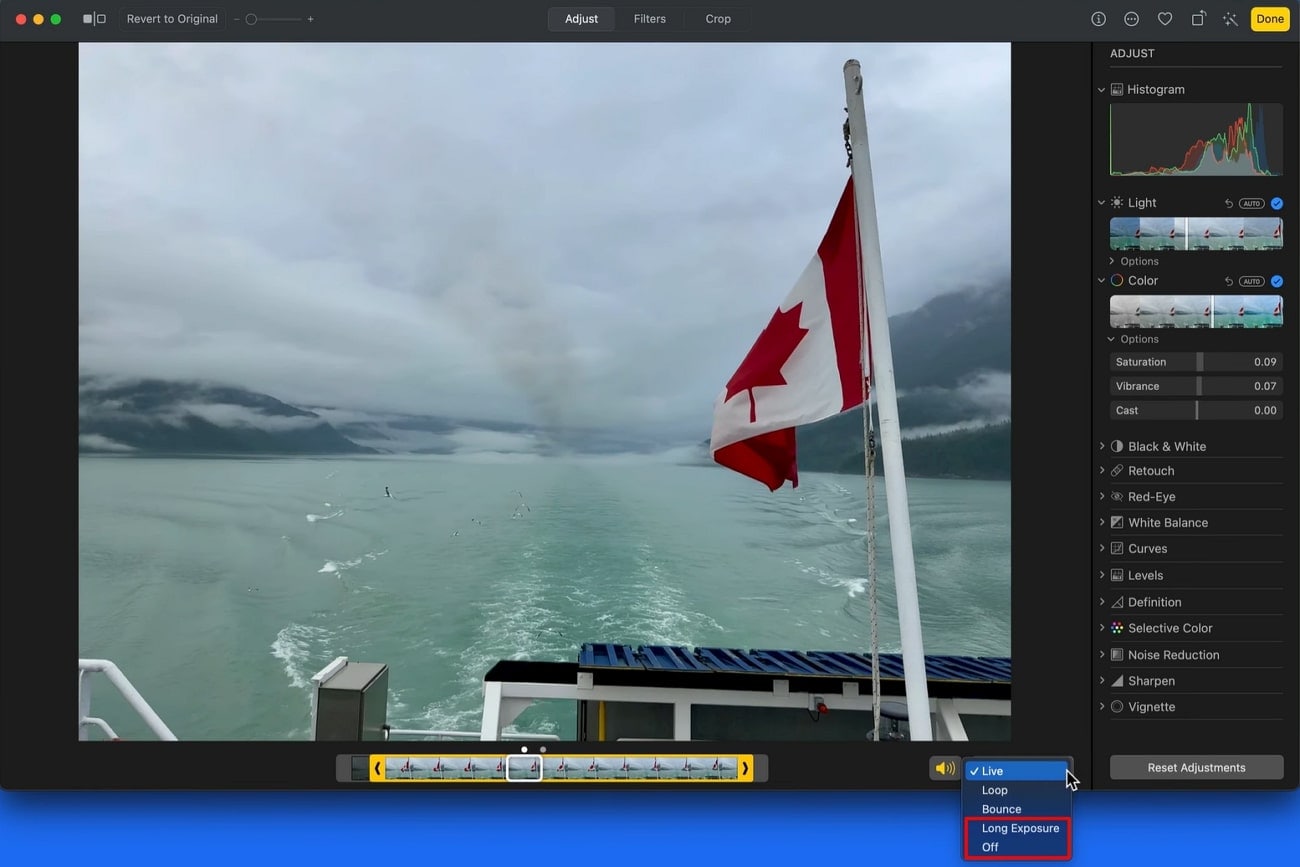
방법 5: 전문가용 변환 프로그램으로 라이브 포토 여러 장 일괄 변환
위의 기본 방법 외에도,여러 장의 라이브 포토를 정지 사진으로 변환하고 싶다면, UniConverter가 가장 좋은 옵션입니다. 이 프로그램의 “변환” 기능을 통해 PNG, JPG, JPEG 등 원하는 표준 포맷으로 일괄 변환이 가능하며, 변환 과정에서도 이미지 품질과 세부 정보를 최대한 보존합니다. 전문가 수준의 깔끔한 결과물을 얻을 수 있습니다.
변환 중 원하는 저장 폴더를 직접 지정할 수 있고, “파일 병합” 옵션으로 여러 이미지를 합칠 수도 있습니다. 이미지 변환 외에도 UniConverter는 오디오, 동영상, 사진 편집 기능도 함께 제공합니다.
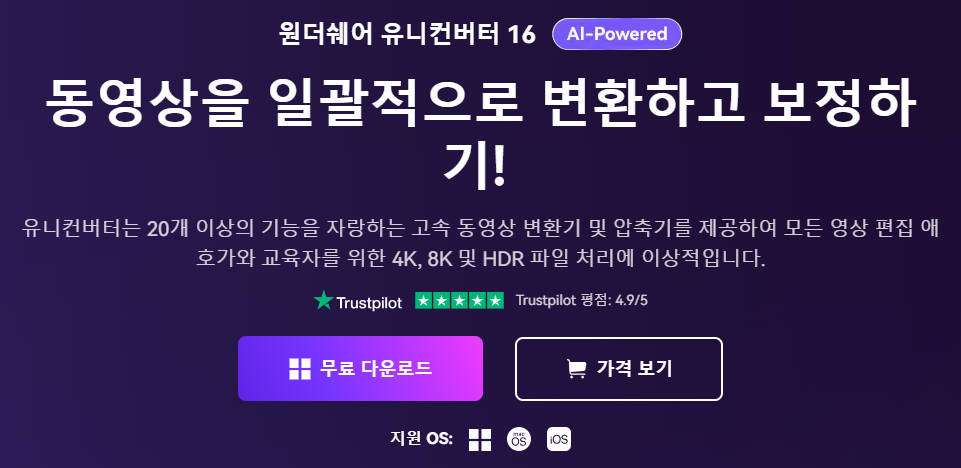
주요 기능 요약
이미지 배경 제거(온라인): 사진을 업로드하면 원하지 않는 배경을 쉽고 빠르게 지울 수 있습니다.
일괄 이미지 에디터: UniConverter는 여러 이미지를 동시에 편집할 수 있어 시간과 노력을 절약해 줍니다.
썸네일 자동 생성기: 사용자는 설명 프롬프트를 입력해 유튜브에 어울리는 매력적인 썸네일을 간편하게 만들어볼 수 있습니다.
동영상 프레임 이미지 추출:동영상을 연속 이미지(JPG, PNG, TIFF)로 전환해 스톱모션, 디자인 프로젝트, 주요 영상 장면 보관 등에 활용할 수 있습니다.
UniConverter를 활용한 이미지 변환 단계별 가이드
UniConverter의 주요 기능을 확인했다면, 이제 실제로라이브 포토를 정지 사진으로 변환하는 상세 과정을 소개드립니다.
STEP 1. 프로그램 실행 및 컨버터 선택
UniConverter를 실행한 뒤, 홈페이지 “컨버터” 탭 내의 “+파일 추가”를 클릭합니다.
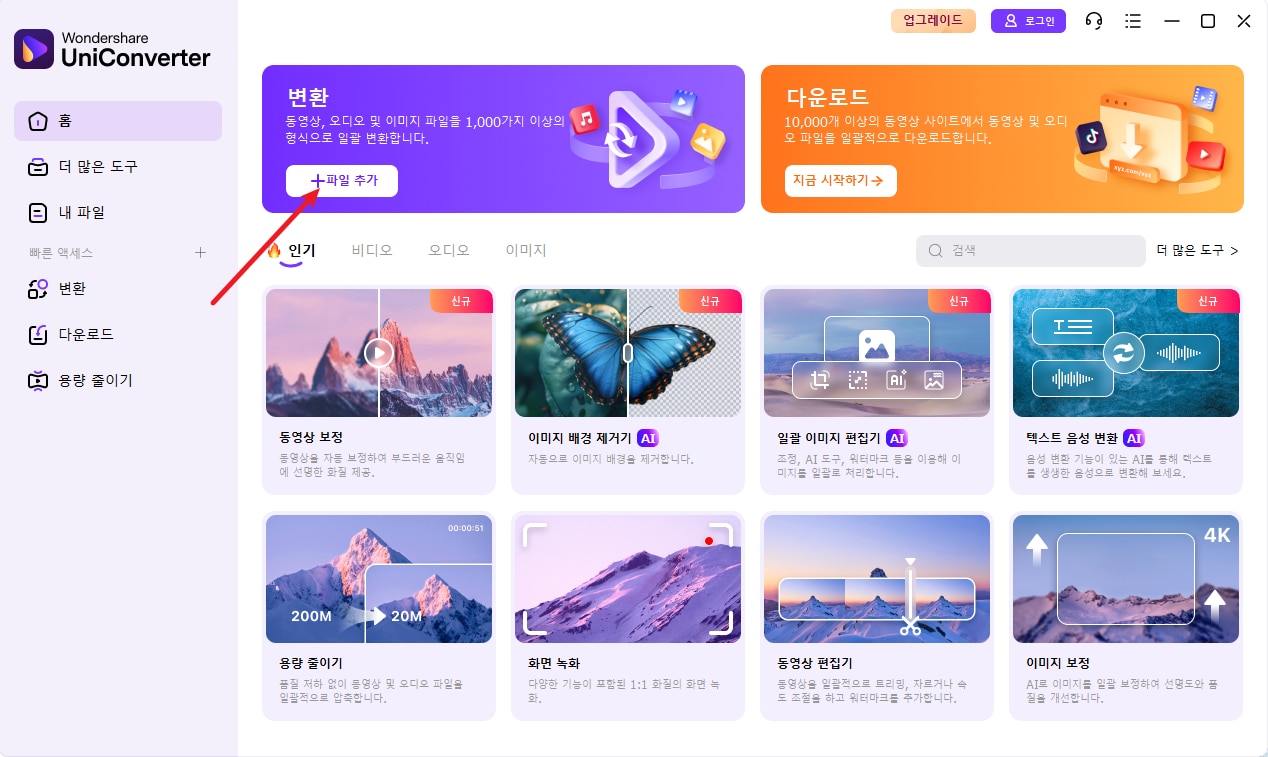
STEP 2.디바이스에서 변환할 라이브 포토 불러오기
편집화면에 들어간 뒤 “+파일 추가”를 눌러 원하는 이미지를 기기에서 불러오세요.
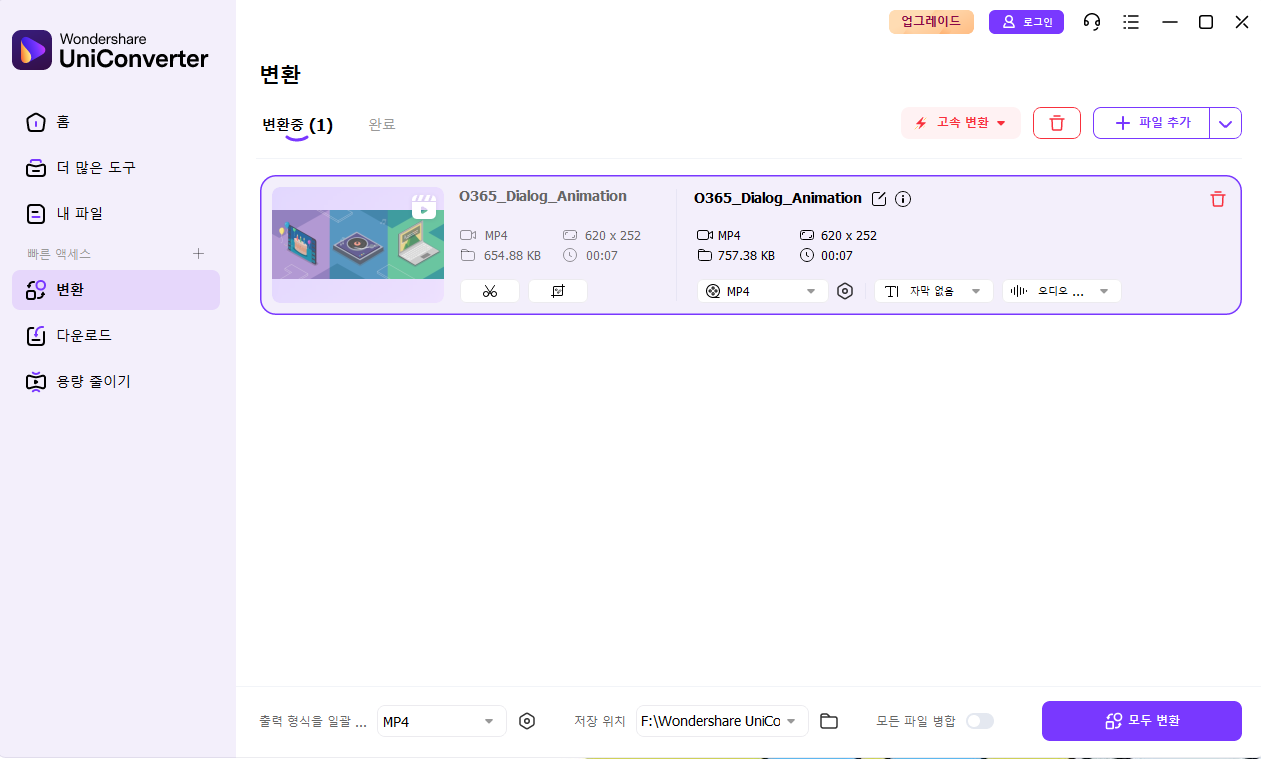
STEP 3. 변환된 사진 디바이스 폴더에 저장t원하는 폴더 선택
“변환 형식” 메뉴로 이동해 원하는 이미지 포맷을 수월하게 찾을 수 있습니다. “이미지” 항목에서 PNG 포맷을 골라 변환을 진행하세요. 포맷 지정 후 “모두 변환” 버튼을 누르면 변환된 사진이 선택한 위치에 저장됩니다.
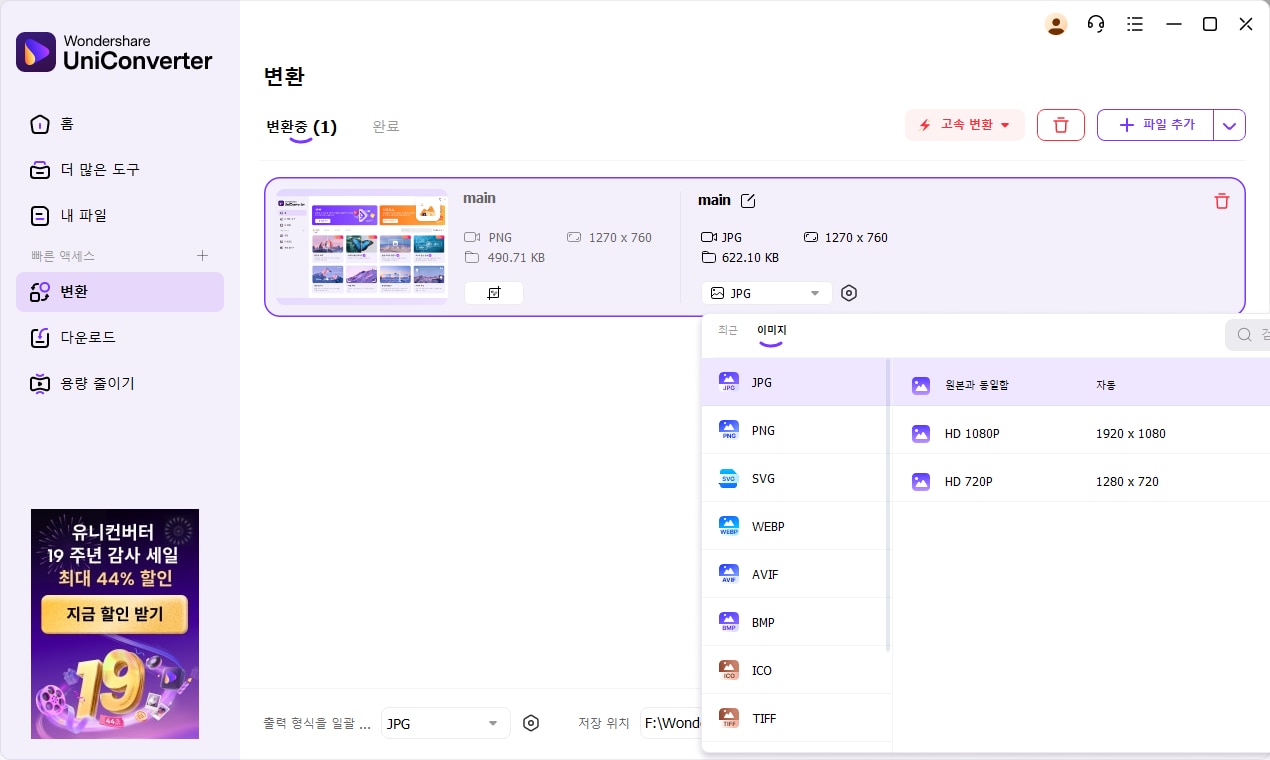
방법 6: 온라인 도구로 라이브 포토 간편 변환
아이폰 기본 툴로 원하는 결과가 나오지 않았다면,Img2Goto 라이브 L포토를P를 활용해 라이브 포토를 정지 사진으로 변환할 수 있습니다. 이 온라인 서비스는 윈도우와 맥, 다양한 기기에서 모두 간단하게 작동하며, 단계별 안내에 따라 몇 번의 클릭만으로 라이브 포토를 무료로 변환할 수 있습니다.
STEP 1.웹 브라우저로 Img2Go에 접속해 “파일 선택”을 클릭, 원하는 라이브 포토를 업로드합니다. 오른쪽 “설정” 버튼을 눌러 변환 옵션을 조정합니다.
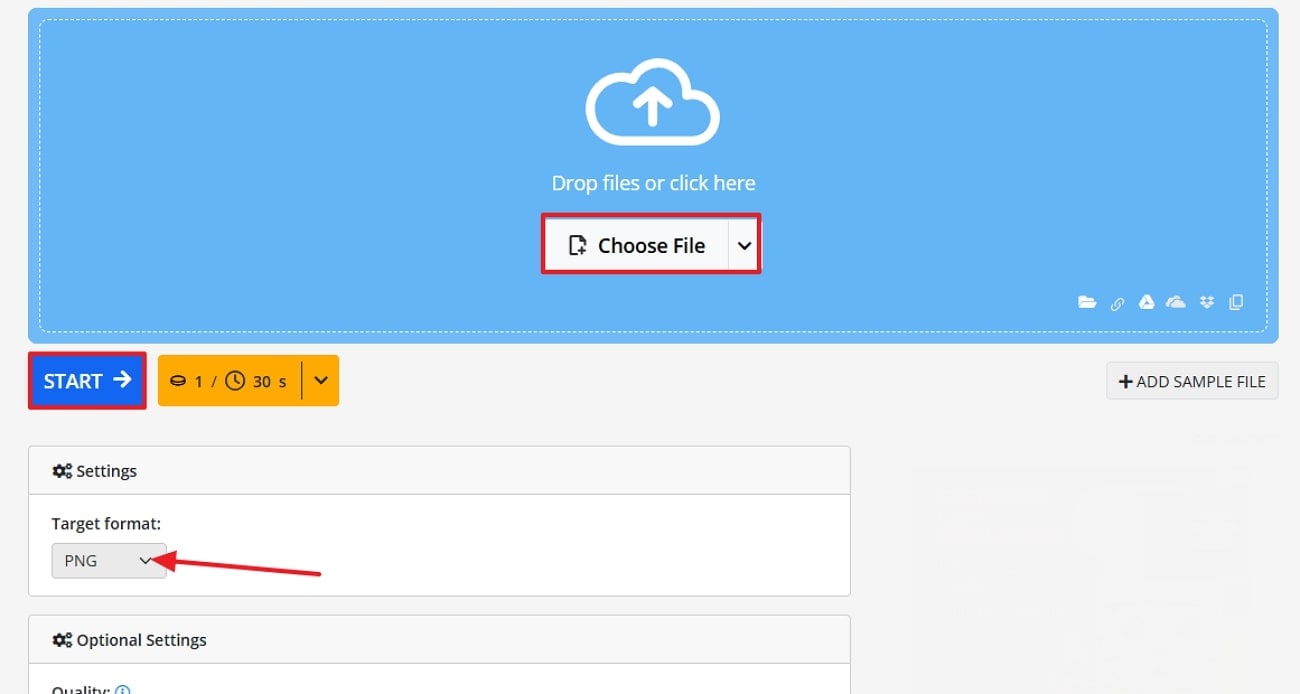
STEP 2.원하는 포맷으로 정지 사진 변환이 끝나면 “다운로드” 버튼으로 바로 저장할 수 있고, 미리보기 후 다음 단계를 진행할 수도 있습니다.
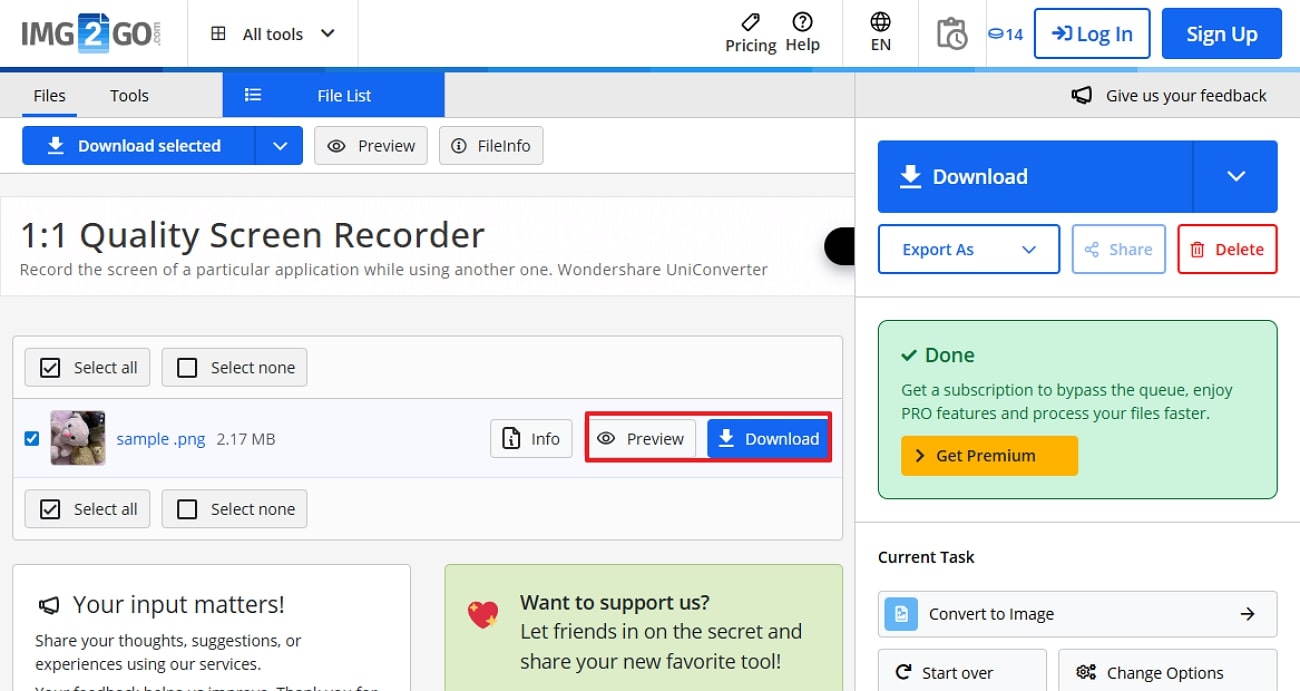
마무리
정리하자면, 본문에서는 라이브 포토를 정지 사진으로 만드는 총 6가지 실전 방법을 소개했습니다. 각각의 방법은 사용자의 접근성과 목적에 따라 적합하게 선택할 수 있습니다. 여러 장을 한 번에 고급스럽게 변환하고 싶다면 UniConverter의 일괄 변환 기능을 적극 추천드립니다.
FAQ. 라이브 포토 변환 자주 묻는 질문
-
모든 사진이 기본적으로 정지 사진이 되도록 라이브 포토 모드를 끌 수 있나요?
네, 카메라 앱에서 라이브 포토 옵션을 꺼두면 자동으로 모든 사진이 정지 사진으로 저장됩니다. -
이미 찍은 라이브 포토를 아이폰에서 정지 사진으로 바꾸려면 어떻게 하나요?
변환할 라이브 포토를 사진 앱에서 열고, “편집”을 누른 뒤 “라이브 포토” 아이콘을 비활성화하고 마지막에 “완료”를 선택하세요. -
라이브 포토와 정지 사진을 둘 다 별도로 보관할 수 있나요?
네, “복제” 기능을 사용하면 두 버전을 모두 가질 수 있습니다. 라이브 포토를 열어 점 세 개 메뉴에서 "이미지 복제" - "정지 사진으로 복제"를 선택하세요.

